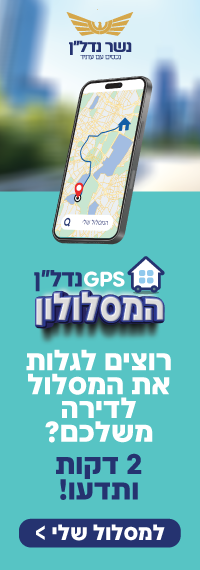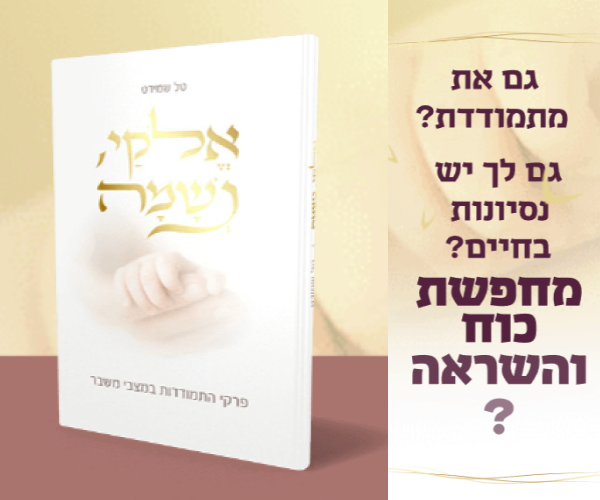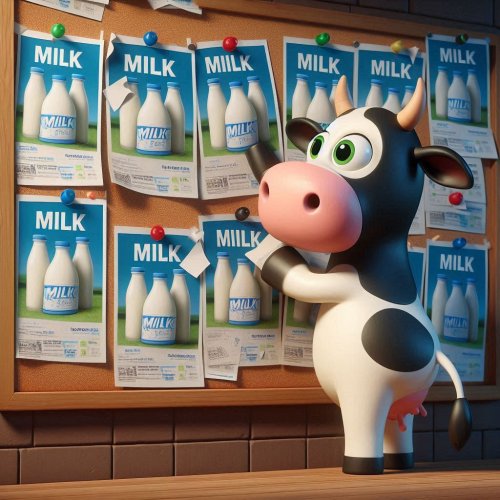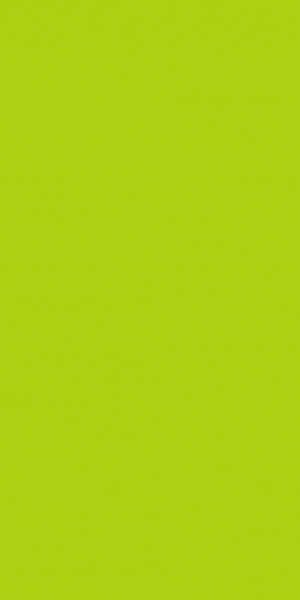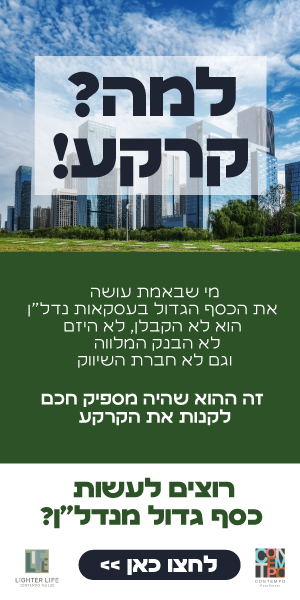אם אתם גרפיקאים שרוצים לשדרג את תיקיית העבודות שלכם או שסתם אתם רוצים לשלוח ברכה ליקירכם אבל בצורה מרשימה יותר. אתם יכולים להוסיף קצת הנפשה לתמונה וזה ישדרג לכם את היצירה בהרבה!
(כמובן לא עובד בעבודות לפרינט.... )
)
כדי ליצור את ההנפשה אין שום סיבה ללכת לתוכנה אחרת, תישארו בתוכנה שאתם מכירים הכי טוב - פוטושופ (בכל אופן, אתם מעצבים גרפים, לא?)
לפניכם מדריך קצר כיצד ניתן להשתמש בפוטושופ לצורך יצירת הנפשה:
נגיד שבא לכם לשלוח ברכת חנוכה שמח ללקוחות שלכם ואתם מעוניינים שזה יהיה משהו מדליק...
אז הנה מדריך איך לקחת תמונה סטטית ולהפוך אותה למונפשת בכמה דקות עבודה.
לצורך ההדגמה השתמשתי בתמונה הזו:

אני מעוניין שהשלהבות של הנרות יהבהבו ויתנו תחושה אמיתית, לצורך כך נשכפל את אזור הלהבות.

ונגדיל אותו מעט כלפי מעלה.
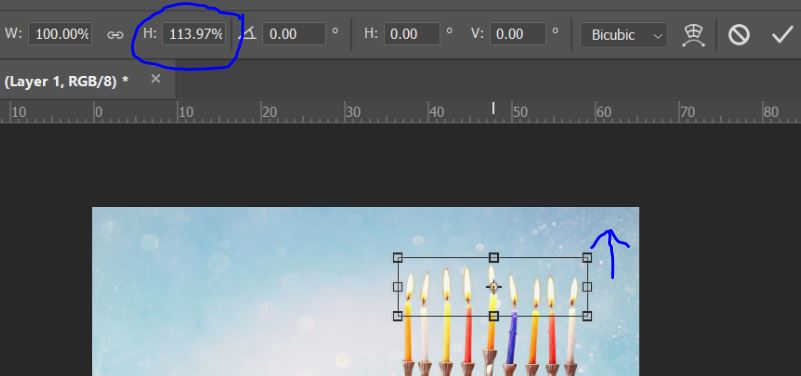
לאחר מכן נלחץ על WINDOW<TIMELINE

ויפתח לנו חלון כזה:
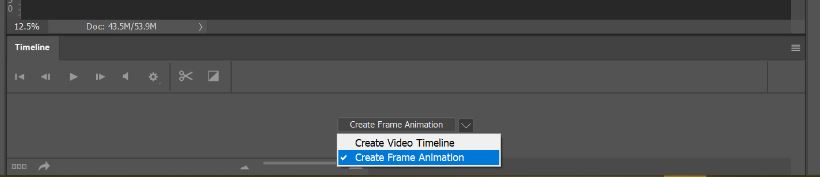
נבחר באפשרות"create frame animation"
ונלחץ עליה.
יפתח לנו "פריים" שבו מוצגות השכבות הקיימות. ניצור פריים חדש ע"י לחיצה על הכפתור הזה:
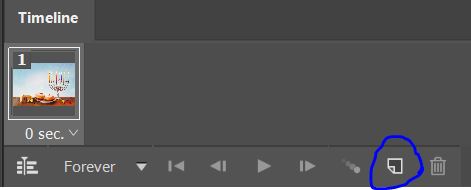
ובפריים החדש נסתיר את השכבה של השלהבות.

עכשיו יש לנו שני פריימים - באחד מוצגות השלהבות, ובשני הן לא מוצגות.
תלחצו על לחצן הפליי ותראו את התמונה שלכם קמה לתחייה!
ניתן לשנות את מהירות המעבר בין הפריימים על ידי בחירתם (כל אחד לחוד או כולם יחד. ע"י לחיצה עליהם+קונטרול. )
ולחיצה על החץ הקטן ולאחר מכן לבחור במשך הזמן הרצוי.
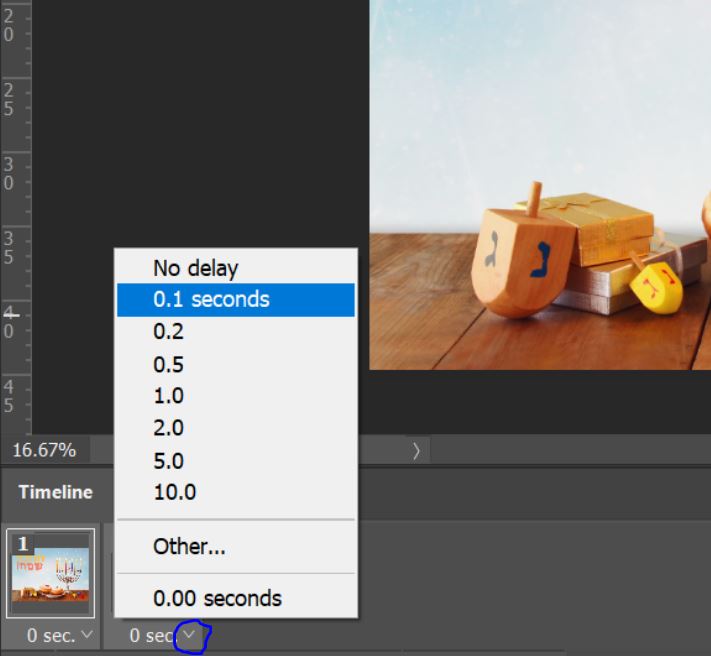
עכשיו כל מה שנותר הוא לייצא את ההנפשה לתמונת גיפ.
file>export<save to web ולשמור.
אם התמונה גדולה מידי או שאתם מעוניינים להקטין את משקלה
אפשר להקטין את גודל התמונה בחלונית האחוזים וכך גם יוקטן נפח התמונה.
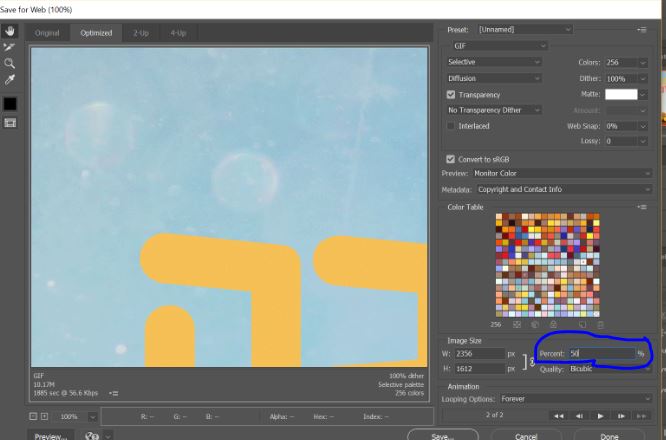
והנה לכם תמונה מונפשת!!

בהדרכות הבאות נלמד בעז"ה על עוד אפשרויות הנפשה בפוטושופ.
בקישור הזה תוכלו לצפות בסיום האתגר, הכתרת הזוכים ועוד.
(כמובן לא עובד בעבודות לפרינט....
כדי ליצור את ההנפשה אין שום סיבה ללכת לתוכנה אחרת, תישארו בתוכנה שאתם מכירים הכי טוב - פוטושופ (בכל אופן, אתם מעצבים גרפים, לא?)
לפניכם מדריך קצר כיצד ניתן להשתמש בפוטושופ לצורך יצירת הנפשה:
נגיד שבא לכם לשלוח ברכת חנוכה שמח ללקוחות שלכם ואתם מעוניינים שזה יהיה משהו מדליק...
אז הנה מדריך איך לקחת תמונה סטטית ולהפוך אותה למונפשת בכמה דקות עבודה.
לצורך ההדגמה השתמשתי בתמונה הזו:
אני מעוניין שהשלהבות של הנרות יהבהבו ויתנו תחושה אמיתית, לצורך כך נשכפל את אזור הלהבות.
ונגדיל אותו מעט כלפי מעלה.
לאחר מכן נלחץ על WINDOW<TIMELINE
ויפתח לנו חלון כזה:
נבחר באפשרות"create frame animation"
ונלחץ עליה.
יפתח לנו "פריים" שבו מוצגות השכבות הקיימות. ניצור פריים חדש ע"י לחיצה על הכפתור הזה:
ובפריים החדש נסתיר את השכבה של השלהבות.
עכשיו יש לנו שני פריימים - באחד מוצגות השלהבות, ובשני הן לא מוצגות.
תלחצו על לחצן הפליי ותראו את התמונה שלכם קמה לתחייה!
ניתן לשנות את מהירות המעבר בין הפריימים על ידי בחירתם (כל אחד לחוד או כולם יחד. ע"י לחיצה עליהם+קונטרול. )
ולחיצה על החץ הקטן ולאחר מכן לבחור במשך הזמן הרצוי.
עכשיו כל מה שנותר הוא לייצא את ההנפשה לתמונת גיפ.
file>export<save to web ולשמור.
אם התמונה גדולה מידי או שאתם מעוניינים להקטין את משקלה
אפשר להקטין את גודל התמונה בחלונית האחוזים וכך גם יוקטן נפח התמונה.
והנה לכם תמונה מונפשת!!
בהדרכות הבאות נלמד בעז"ה על עוד אפשרויות הנפשה בפוטושופ.
בקישור הזה תוכלו לצפות בסיום האתגר, הכתרת הזוכים ועוד.

 הנושאים החמים
הנושאים החמים